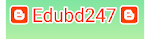পিন্টারেস্ট একাউন্ট কিভাবে ডিলিট অথবা ডিএক্টিভ করবেন: একটি গাইড
পিন্টারেস্ট হলো একটি জনপ্রিয় সামাজিক প্ল্যাটফর্ম, যেখানে মানুষ বিভিন্ন আইডিয়া, অনুপ্রেরণা, এবং তথ্য শেয়ার করে থাকে। কিন্তু কখনো কখনো আপনার ব্যক্তিগত কারণে, বা কিছু সময়ের জন্য বিরতি নেওয়ার জন্য আপনি আপনার পিন্টারেস্ট একাউন্ট ডিলিট বা ডিএক্টিভেট করতে চাইতে পারেন। এই আর্টিকেলে আমরা দেখব কিভাবে আপনি আপনার পিন্টারেস্ট একাউন্ট ডিলিট বা ডিএক্টিভেট করতে পারেন এবং এই প্রক্রিয়াগুলি কিভাবে কাজ করে।
অপশন ১: পিন্টারেস্ট একাউন্ট ডিএক্টিভেট করা
পিন্টারেস্ট একাউন্ট ডিএক্টিভেট করলে আপনার প্রোফাইল, বোর্ড এবং পিনগুলো অস্থায়ীভাবে গোপন হয়ে যাবে, তবে আপনার ডেটা মুছে যাবে না। আপনি যখন আবার লগ ইন করবেন, তখন আপনার একাউন্ট স্বাভাবিকভাবে ফিরে আসবে। এটি এক ধরনের বিরতির সুযোগ দেয়, যখন আপনি পিন্টারেস্ট থেকে কিছু সময়ের জন্য দূরে থাকতে চান।
পিন্টারেস্ট একাউন্ট ডিএক্টিভেট করার পদ্ধতি:
পিন্টারেস্টে লগ ইন করুন:
প্রথমে, আপনার পিন্টারেস্ট একাউন্টে লগ ইন করুন।
প্রোফাইল পেজে যান:
উপরের ডানদিকে আপনার প্রোফাইল আইকনে ক্লিক করুন এবং Settings নির্বাচন করুন।
অ্যাকাউন্ট সেটিংসে যান:
স্ক্রোল করে নিচে গিয়ে Account Settings সেকশনে যান।
ডিএক্টিভেট অপশনটি নির্বাচন করুন:
Account Management এর অধীনে আপনি Deactivate Account অপশনটি দেখতে পাবেন। এখানে ক্লিক করুন।
ডিএক্টিভেশন কনফার্ম করুন:
পিন্টারেস্ট আপনাকে একাউন্ট ডিএক্টিভেট করার কারণ জানতে চাইবে। আপনি একটি কারণ নির্বাচন করে Deactivate Account বাটনে ক্লিক করুন।
আপনার একাউন্ট এখন ডিএক্টিভেট হয়ে যাবে এবং এটি পুনরায় চালু করার জন্য আপনাকে লগ ইন করতে হবে।
অপশন ২: পিন্টারেস্ট একাউন্ট ডিলিট করা
যদি আপনি নিশ্চিত হন যে আপনি পিন্টারেস্ট ব্যবহার আর করতে চান না এবং আপনার ডেটা চিরতরে মুছে ফেলতে চান, তবে আপনি আপনার একাউন্ট ডিলিট করতে পারেন। একবার একাউন্ট ডিলিট করলে আপনার সমস্ত পিন, বোর্ড, এবং অন্যান্য ডেটা চিরতরে মুছে যাবে এবং এটি পুনরুদ্ধার করা সম্ভব হবে না। তাই এই সিদ্ধান্ত নেওয়ার আগে ভালোভাবে চিন্তা করে নিন।
পিন্টারেস্ট একাউন্ট ডিলিট করার পদ্ধতি:
পিন্টারেস্টে লগ ইন করুন:
আপনার পিন্টারেস্ট একাউন্টে লগ ইন করুন।
ডিলিট পেজে যান:
একাউন্ট ডিলিট করার জন্য আপনাকে সরাসরি পিন্টারেস্টের Account Deletion পেজে যেতে হবে। এজন্য এই লিঙ্কটি ব্যবহার করুন: Pinterest Account Deletion।
ডিলিট করার কারণ নির্বাচন করুন:
পিন্টারেস্ট আপনাকে একাউন্ট ডিলিট করার কারণ জানতে চাইবে। সেখান থেকে আপনার কারণ নির্বাচন করুন।
ইমেইল ঠিকানা প্রদান করুন:
আপনার পিন্টারেস্ট একাউন্টের সাথে নিবন্ধিত ইমেইল ঠিকানা দিন।
ডিলিট কনফার্ম করুন:
আপনার ইমেইলে একটি কনফার্মেশন লিঙ্ক পাঠানো হবে। ইমেইলটি খুলুন এবং লিঙ্কে ক্লিক করে আপনার একাউন্ট চিরতরে ডিলিট করার জন্য কনফার্ম করুন।
চূড়ান্ত কনফার্মেশন:
একবার আপনার একাউন্ট ডিলিট হলে, এটি চিরতরে মুছে যাবে এবং আপনার ডেটা আর ফিরে পাওয়া যাবে না।
মনে রাখবেন: একবার একাউন্ট ডিলিট করার পর, আপনি আর কোনোভাবে আপনার পিন, বোর্ড, অথবা অন্যান্য ডেটা পুনরুদ্ধার করতে পারবেন না।
ডেটা ডাউনলোড করার পূর্ব প্রস্তুতি
আপনার পিন্টারেস্ট একাউন্ট ডিলিট বা ডিএক্টিভেট করার আগে, আপনি চাইলে আপনার সমস্ত ডেটা (পিন, বোর্ড, প্রোফাইল তথ্য ইত্যাদি) ডাউনলোড করতে পারেন।
পিন্টারেস্ট ডেটা ডাউনলোড করার পদ্ধতি:
পিন্টারেস্ট সেটিংসে যান:
আপনার পিন্টারেস্ট প্রোফাইলের আইকনে ক্লিক করে Settings নির্বাচন করুন।
ডেটা ডাউনলোডের জন্য অনুরোধ করুন:
Privacy and Data সেকশনে গিয়ে Download Your Data অপশনটি নির্বাচন করুন।
ইমেইল ঠিকানা প্রদান করুন:
আপনি যেটি ব্যবহার করছেন, সেই ইমেইল ঠিকানা দিন এবং আপনার ডেটা ডাউনলোড করার অনুরোধ পাঠান।
ডাউনলোড লিঙ্ক গ্রহণ করুন:
পিন্টারেস্ট সাধারণত ৪৮ ঘণ্টার মধ্যে আপনার ডেটা প্রক্রিয়া করে একটি লিঙ্ক পাঠাবে।
ডেটা ডাউনলোড করুন:
ইমেইলটি খুলুন এবং ডাউনলোড লিঙ্কে ক্লিক করে আপনার সমস্ত ডেটা সংরক্ষণ করুন।
ডিএক্টিভেট করা একাউন্ট রিঅ্যাক্টিভেট করা
যদি আপনি একাউন্ট ডিএক্টিভেট করে থাকেন এবং পরে আবার ফিরে আসতে চান, তাহলে শুধু আপনার পিন্টারেস্ট একাউন্টে লগ ইন করুন। একাউন্ট পুনরায় সক্রিয় হয়ে যাবে এবং আপনার সমস্ত পিন, বোর্ড, এবং ফলোয়ারস ফিরে পাবেন।
উপসংহার
পিন্টারেস্টে আপনার একাউন্ট ডিলিট বা ডিএক্টিভেট করার আগে আপনাকে ভালোভাবে চিন্তা করে সিদ্ধান্ত নিতে হবে। যদি আপনি কিছু সময়ের জন্য বিরতি নিতে চান, তবে ডিএক্টিভেট করা সেরা অপশন। তবে যদি আপনি পিন্টারেস্ট ছেড়ে দিতে চান এবং আপনার সমস্ত ডেটা মুছে ফেলতে চান, তাহলে একাউন্ট ডিলিট করা উপযুক্ত। কোনো সিদ্ধান্ত নেওয়ার আগে আপনার গুরুত্বপূর্ণ ডেটা ব্যাকআপ রাখুন এবং পরবর্তীতে আপনি যদি ফিরে আসতে চান, তাহলে ডিএক্টিভেট করার ব্যাপারে ভাবুন।